Die Einrichtung Ihrer E-Mails in einem Mail-Programm bildet die Grundlage, um Ihre E-Mails effizient zu verwalten. Eine gute Vorbereitung hilft uns dabei, Ihre Anforderungen zu verstehen und eine maßgeschneiderte Lösung bereitzustellen. Im Folgenden finden Sie Antworten auf häufig gestellte Fragen, die Ihnen helfen, das Beste aus Ihrem E-Mail-Postfach herauszuholen.
Inhalt:
- Wie finde ich die richtigen Einstellungen für mein Mail-Programm?
- Wie kann ich meine E-Mails in Outlook einrichten?
- Wie kann ich meine E-Mails in Thunderbird einrichten?
1. Wie finde ich die richtigen Einstellungen für mein Mail-Programm?
Orientieren Sie sich einfach an der folgenden Tabelle:
Allgemeine Einstellungen für die wichtigsten E-Mail-Programme im Überblick:
Verschlüsselung: | SSL |
Mailserver für eingehende Mails: | IMAP: imap.web4business.de |
Mailserver für ausgehende Mails: | smtp.web4business.de |
Port-Eingang (IMAP): | 993 |
Port-Eingang (POP3): | 995 |
Port-Ausgang (SMTP): | 465 |
E-Mail Adresse: | Ihre vollständige web4business E-Mail Adresse |
Benutzername (ein- und ausgehend): | Ihre vollständige web4business E-Mail Adresse (komplett klein geschrieben) |
Passwort (ein- und ausgehend): | Das zugehörige Passwort |
Besonderheiten: | Server erfordert Authentifizierung |
- Von der Nutzung anderer Verschlüsselungen oder unverschlüsselter Kommunikation raten wir ab. Wenn Sie dennoch eine andere Verschlüsselung oder STARTTLS nutzen wollen:
Port (IMAP): 143
Port (POP3): 110
Port (SMTP): 587
- Bei der Verwendung von STARTTLS muss im E-Mail Programm einmalig eine Ausnahme für das Zertifikat hinzugefügt werden.
- Bitte beachten Sie, dass die maximale Postfachgröße laut AGB 2GB beträgt. Sie können den Speicherplatz pro Postfach für 0,49€ je GB pro Monat erweitern.
2. Wie kann ich meine E-Mails in Outlook einrichten?
Die Einrichtung Ihrer E-Mails in Outlook kann mit folgenden Schritten durchgeführt werden:
- Öffnen Sie Ihr Outlook und klicken Sie oben links auf „Datei“ und anschließend „Konto hinzufügen“.
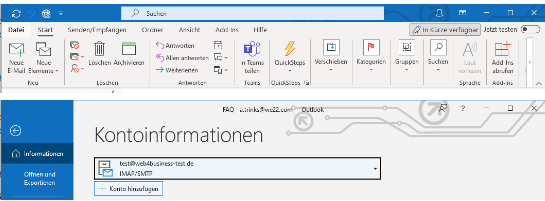
- Geben Sie die E-Mail-Adresse ein, die Sie einrichten möchten, aktivieren Sie die „Erweiterten Optionen“ und wählen Sie „Ich möchte mein Konto manuell einrichten“. Klicken Sie dann auf „Verbinden“.
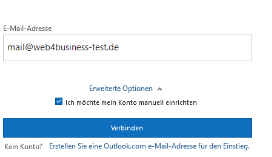
Wählen Sie die gewünschte Verbindung, IMAP oder POP.
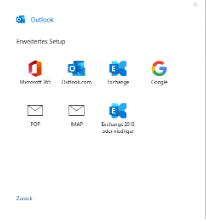
- Geben Sie die korrekten Serverdaten für Ihren Einrichtungswunsch (POP/IMAP) ein und klicken Sie dann auf „Weiter“. Im gegebenen Beispiel wurde die POP-Einrichtung gewählt.
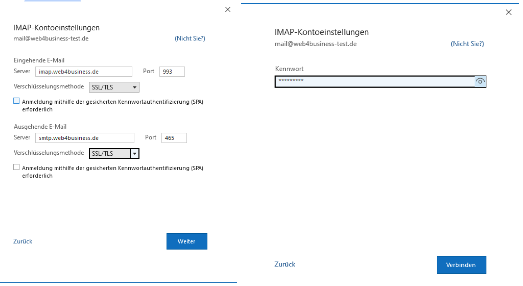
- Ihr Konto sollte nun erfolgreich eingerichtet sein.
3. Wie kann ich meine E-Mails in Thunderbird einrichten?
Für die Einrichtung Ihrer E-Mails in Thunderbird empfehlen wir die folgenden Schritte:
- Öffnen Sie Thunderbird und klicken Sie unten links auf das Zahnrad-Symbol. Wählen Sie in den geöffneten Einstellungen unten links die Option „Konto Einstellungen“.
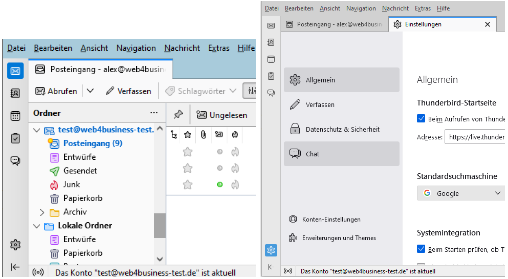
- Wählen Sie auf der linken Seite unter dem Punkt „Konto-Aktionen“ „E-Mail-Konto hinzufügen“ aus.
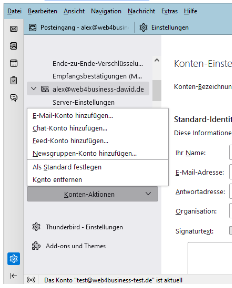
- Geben Sie Ihren Namen, die angelegte E-Mail-Adresse und Ihr zugehöriges Passwort ein und wählen Sie unter den eingegebenen Daten „Manuell einrichten“ aus.
- Tragen Sie die gewünschte Einrichtungsart (POP, IMAP) ein und wählen Sie „Erneut testen“.
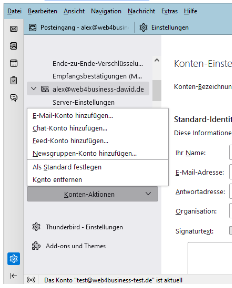
- Bei korrekten Angaben wird Ihnen eine grüne Bestätigung angezeigt, klicken Sie anschließend auf „Fertig“. Nun ist das Konto erfolgreich eingerichtet und kann in Thunderbird genutzt werden.
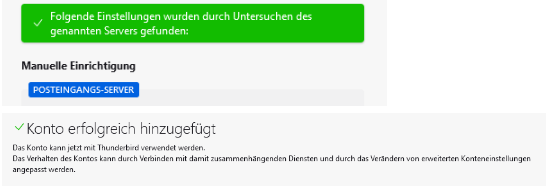
Wir freuen uns darauf, Sie bei der Einrichtung Ihres Thunderbird-Kontos zu unterstützen. Falls Sie weitere Fragen haben, können Sie uns jederzeit kontaktieren.